Situatie
Aveti nevoie de criptarea unei partitii pentru protejarea continutului unui memory stick.
Backup
Atentie! Datele existente pe stick vor fi sterse deci faceti o copie de rezerva inainte de a incepe.
Solutie
Pasi de urmat
Selectati partitia si apasati pe iconul cu cele doua roti zimtate. Din meniul deschis selectati “Format”.
Daca ati avut date confidentiale salvate anterior, selectati si suprascrierea completa a discului din meniul “Erase”. Doar astfel veti fi sigur ca datele vechi nu vor putea fi recuperate de catre o persoana neautorizata.
La “Type” selectati “Encrypted, compatible with Linux systems (LUKS + Ext4).
Completati cu o parola complexa si apasati butonul “Format”.
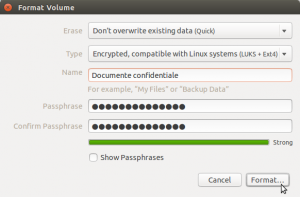 Daca ati ales suprascrierea datelor, acest proces poate dura cateva minute.
Daca ati ales suprascrierea datelor, acest proces poate dura cateva minute.
La conectarea memoriei USB, in taskbar va aparea cu un lacat incuiat.
 La accesare va fi ceruta parola pentru decriptare:
La accesare va fi ceruta parola pentru decriptare:
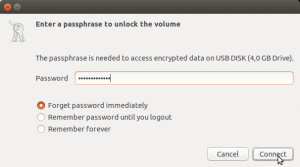 Iconul se va schimba intr-unul cu un lacat descuiat si veti putea accesa fisierele in mod obisnuit:
Iconul se va schimba intr-unul cu un lacat descuiat si veti putea accesa fisierele in mod obisnuit:

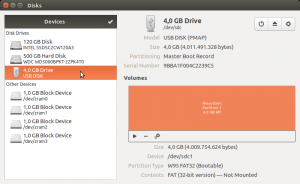
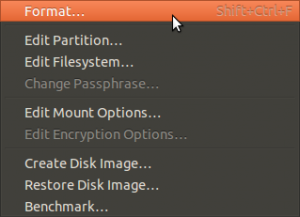

Leave A Comment?